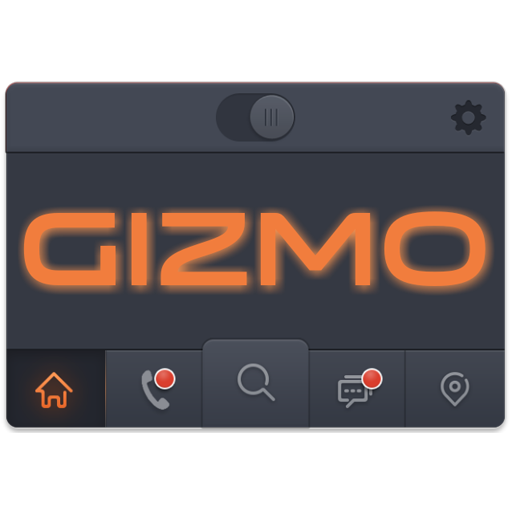
သင်၏ Android ကိရိယာများအတွက် Gizmo Uccw ဝစ်ဂျက်အသားအရေကိုအေးမြသော Gizmo UCCW ဝစ်ဂျက်ဝစ်ဂျက်အသားအရေ။
app တွင်အရေပြား 3 ခုပါ 0 င်သည်။ မီးခိုးရောင်ခေါင်းစီးဘားနှင့်အတူတစ် ဦး, အနီလိမ္မော်ရောင်နှင့်အတူတစ်ခုနှင့်အတူတစ် ဦး နှင့်အတူတ ဦး တည်း Blue Header bar နှင့်အတူတ ဦး တည်း
အောက်ခြေဘားတွင်ခလုတ် 5 ခုရှိသည်။ အိမ်, ခေါ်ဆိုမှု, ရှာဖွေခြင်း, စာသား, မြေပုံများ။
* လွဲချော်သောခေါ်ဆိုမှုများနှင့်စာသားအသစ်များသည်ဤနေရာတွင်ပေါ်လာသည်။ သင်၏လက်ရှိတည်နေရာသည်မြေပုံများခလုတ်အထက်တွင်ဖော်ပြထားသည်။
* အရေပြားတစ်ခုစီတွင်စုစုပေါင်းဟော့စပေါ့ 9 ခုရှိသည်။ သင်ကြိုက်နှစ်သက်သောအက်ပလီကေးရှင်းများကိုသင်သတ်မှတ်နိုင်သည်။
* အရေပြားကိုတည်းဖြတ်ရန်ထိပ်ဆုံးရှိဂီယာအိုင်ကွန်ကိုနှိပ်ပါ။
ဒီအသားအရေကိုသုံးပါ, install လုပ်ရမယ်, လျှောက်ထားပါ, လျှောက်ထားရန်, လျှောက်ထားရန်, လျှောက်ထားရန်, လျှောက်ထားရန်လိုအပ်သည်။
install
-
install
-
ဒါကိုဖွင့်ပါ။
"Install food" ခလုတ်ကိုနှိပ်ပါ။
* * app ကိုသင်အစားထိုးလိုသည်မလိုလားသော "OK" ကိုနှိပ်ပါ။ ဤအဆင့်သည်အရေပြားတပ်ဆင်သူအားအရေပြားနှင့်အစားထိုးခြင်းဖြစ်သည်။ (သို့)
* သင်က KitKat ကိရိယာကိုအသုံးပြုနေပါက၎င်းသည်သင်ရှိပြီးသားအက်ပ်ကိုမွမ်းမံလိုပါသလားဟုမေးလိမ့်မည်။
* "Install" ကိုနှိပ်ပါ။ ၎င်းသည်ပြီးစီးသောအခါ "ပြီးပြီ" ကိုအသာပုတ်ပါ။ အရေပြားကိုယခုတပ်ဆင်ထားသည်။
-
* သင်နောက်ဆုံးပေါ်စိတ်ကြိုက်ဝိတ်ဒီဂိတ်ဗားရှင်း (UCCW) တပ်ဆင်ထားရမည်။ http://goo.gl/eedqjg
* somebook တွင် 4x3 အရွယ်ရှိ UCCW Widget ကိုတင်ပါ။ ဝစ်ဂျက်ကို app drawer မှ app app drager မှဆွဲခြင်းသို့မဟုတ် Widget Menu ကိုဆွဲထုတ်ရန်ရှည်လျားသော homebook ကိုနှိပ်ခြင်းဖြင့်ပြုလုပ်နိုင်သည်။
* ဤသည်အရေခွံစာရင်းကိုဖွင့်လိမ့်မည်။ Play စတိုးမှတပ်ဆင်ထားသောအရေခွံများဒီမှာသာပေါ်လာလိမ့်မည်။
သင်လျှောက်ထားလိုသော Gizmo အရေပြားကိုနှိပ်ပါ။ Widget တွင်ကြာမြင့်စွာဖတ်ပါ။ ။
Edit-
* အထက်တွင်ဖော်ပြခဲ့သည့်အတိုင်းအရေပြားကိုကျင့်သုံးပြီးနောက် UCCW အက်ပလီကေးရှင်းကိုဖွင့်ပါ။ Menu ကိုအသာပုတ်ပါ, Hotspot Mode ကိုနှိပ်ပါ။ 'OFF' ကိုနှိပ်ပါ။ UCCW မှထွက်ပါလိမ့်မည်။
* ယခု UCCW Widget ရှိမည်သည့်နေရာတွင်မဆိုအသာပုတ်ပါ။ UCCW တည်းဖြတ်သည့် 0 င်းဒိုးတွင်ဖွင့်ပါလိမ့်မည်။
မျက်နှာပြင်၏အောက်ခြေတစ်ဝက်တွင်အစိတ်အပိုင်းများကို scroll လုပ်ပါ။ အက်ပ်များကိုဤ 0 င်းဒိုးရှိ Hotspots သို့သတ်မှတ်ပါ။ ဒါကမဖြစ်မနေပါ။
* သင်အရောင်, format etc ကိုဤ 0 င်းဒိုးတွင်ပြောင်းလဲနိုင်သည်။ * ပြီးပြီဆိုလျှင်သိမ်းဆည်းရန်မလိုအပ်ပါ။ ဒါကအလုပ်မလုပ်ဘူး MENU ကိုနှိပ်ပြီးမီနူးကိုအသာပုတ်ပါ, "Hotspot mode" ကိုနှိပ်ပါ။ UCCW မှထွက်လိမ့်မည်။ သင်၏အပြောင်းအလဲများကိုယခုဝစ်ဂျက်တွင်အသုံးပြုလိမ့်မည်။
== သိကောင်းစရာများ / ပြ rounds နာများ / roubleshoot ==
* "Install" ခြေလှမ်းပျက်ကွက်ပါက, Android Settings> လုံခြုံရေးကိုသွားပါ။ "မသိသောရင်းမြစ်" ကိုသေချာအောင်လုပ်ပါ။ အကြောင်းပြချက် - http://wizardwichps.blogspot.com/2013/12/12/12/12/12/12/12/12/tlogoms-tuteby.html
Celsius နှင့် Fahrenheit မှ> UCCW အက်ပလီကေးရှင်းအကြားအပူချိန်ကိုပြောင်းလဲရန်။ Menu ကိုအသာပုတ်ပါ, ချိန်ညှိချက်များကိုအသာပုတ်ပါ။ ဤတွင် "Celsius" ကိုမှတ်သားထားပါက Celsius တွင်အပူချိန်ပြလိမ့်မည်။ အမှတ်အသားမပြုပါက, Fahrenheit ။
* ရာသီဥတုအချက်အလက်များကိုပြသခြင်းမရှိလျှင် UCCW အက်ပလီကေးရှင်းကိုဖွင့်ပါ။ Menu ကိုအသာပုတ်ပါ, ချိန်ညှိချက်များကိုအသာပုတ်ပါ, တည်နေရာကိုအသာပုတ်ပါ။ သေချာအောင်လုပ်ပါ "Auto တည်နေရာ" ကိုသေချာအောင်လုပ်ပါ။
Menu ကိုအသာပုတ်ပါ။ Settings ကိုအသာပုတ်ပါ, BR> သင်၌မည်သည့်ပြ issues နာများရှိပါကကျွန်ုပ်အားစာပို့ပါ။
Bagarwa
v1.1
* App doesn't need any permission now. Yayy.
* Easier to use. This is no longer a skin installer. This is the skin app itself. After update, the skin will be directly available to apply. Please see the new instruction video on the app's page.